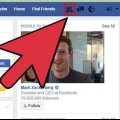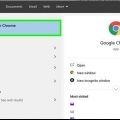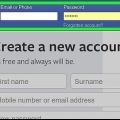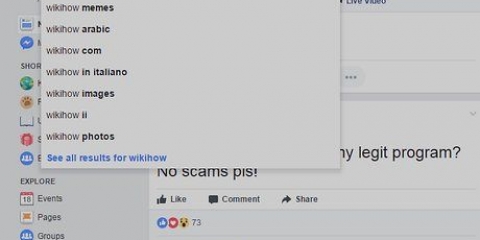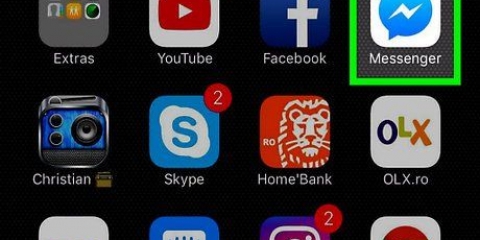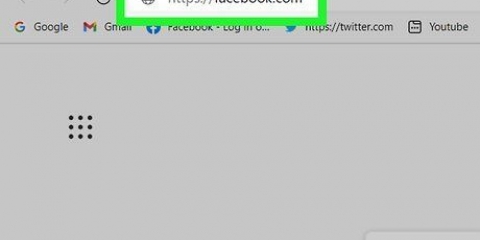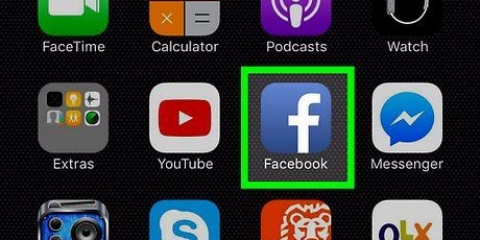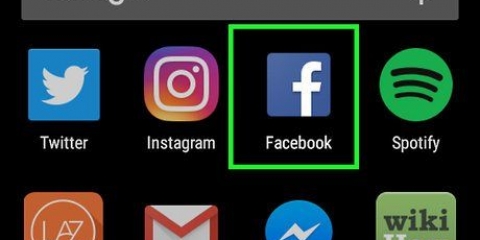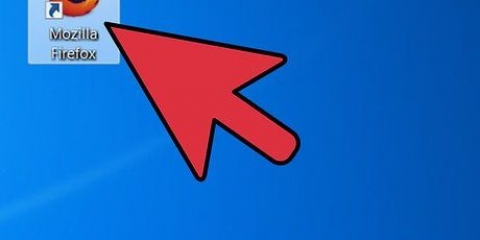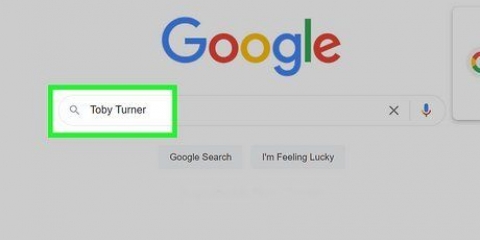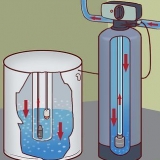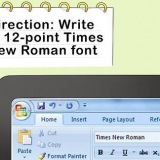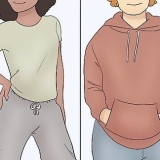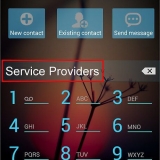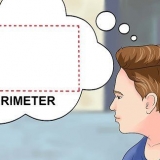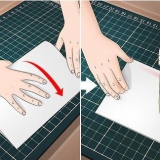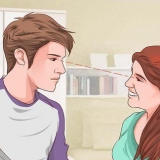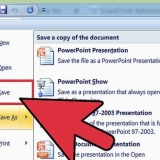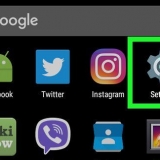Soek ou plasings op facebook
Inhoud
Hierdie wikiHow-artikel wys jou hoe om alle Facebook-plasings vir sleutelwoorde te soek en resultate volgens plasingsdatum te filter.
Trappe
Metode1 van 2: Soek alle boodskappe

1. Gebruik `n webblaaier, gaan nafacebook.com.
- Meld aan by jou Facebook-rekening as jy nie outomaties aangemeld is nie. Jy sal jou e-posadres of telefoonnommer moet invoer, asook jou wagwoord.

2. Klik in die soekkassie. Die soekkassie kan in die blou balk aan die bokant van jou skerm gevind word.

3. Voer `n sleutelwoord in die soekkassie in. Op hierdie manier kan jy alle mense, boodskappe en foto`s deursoek.

4. Druk↵ Tik in op jou sleutelbord. Die soektog sal nou uitgevoer word en alle relevante resultate sal gewys word, insluitend groepe, foto`s, mense en bladsye.

5. Klik op die bladBoodskappe. Jy sal hierdie oortjie langs die opsie vind Alles onderaan die soekkassie boaan die bladsy. Jy sal nou alle publieke plasings en plasings van jou vriende sien wat jou soekterm bevat.

6. Kies `n plasingsdatum onder DATUM PLAAS. Hierdie opskrif kan gevind word in die kolom aan die linkerkant. Kies `n datum hier om `n lys van ouer plasings te sien.
Metode 2 van 2: Soek boodskappe waarvan jy hou

1. Gebruik `n webblaaier, gaan nafacebook.com.
- Meld aan by jou Facebook-rekening as jy nie outomaties aangemeld is nie. Jy sal jou e-posadres of telefoonnommer moet invoer, asook jou wagwoord.

2. Gaan na jou eie profielbladsy. Jy kan dit doen deur jou naam langs die Tuis-knoppie in die navigasiebalk bo-aan jou skerm te klik, of deur jou naam boaan die navigasiekieslys aan die linkerkant van jou skerm te klik.

3. Klik Bekyk aktiwiteitslog. Jy sal hierdie knoppie in die onderste regterhoek van jou omslagfoto vind.

4. Klik op jou aktiwiteitlogboeksoekkassie. Hierdie soekkassie, wat boaan jou aktiwiteitlogboek geleë is, werk anders as `n gewone Facebook-soektog. Hierdie opsie deursoek al jou aktiwiteit, insluitend plasings, laaiks, opmerkings, geleenthede en profielopdaterings.

5. Voer `n soekterm in wat jy van die plasing onthou.
`n Korter soektog sal jou meer resultate gee.

6. Druk↵ Tik in op jou sleutelbord. Die soektog sal nou loop en alle aktiwiteite met die sleutelwoord sal vertoon word, insluitend jou plasings, plasings waarin jy gemerk is, plasings van ander en plasings wat jy versteek het.

7. Rollees af om ouer plasings te vind. Die aktiwiteite in die aktiwiteitlog word in omgekeerde chronologiese volgorde vertoon. As jy afrol sal jy ouer plasings sien.
Wenke
Jy kan die navigasiekieslys aan die linkerkant van jou aktiwiteitlogboek gebruik om jou soekresultate te filtreer en net jou eie plasings, die plasings waarin jy gemerk is, plasings van ander of versteekte plasings te wys.
Artikels oor die onderwerp "Soek ou plasings op facebook"
Оцените, пожалуйста статью
Gewilde